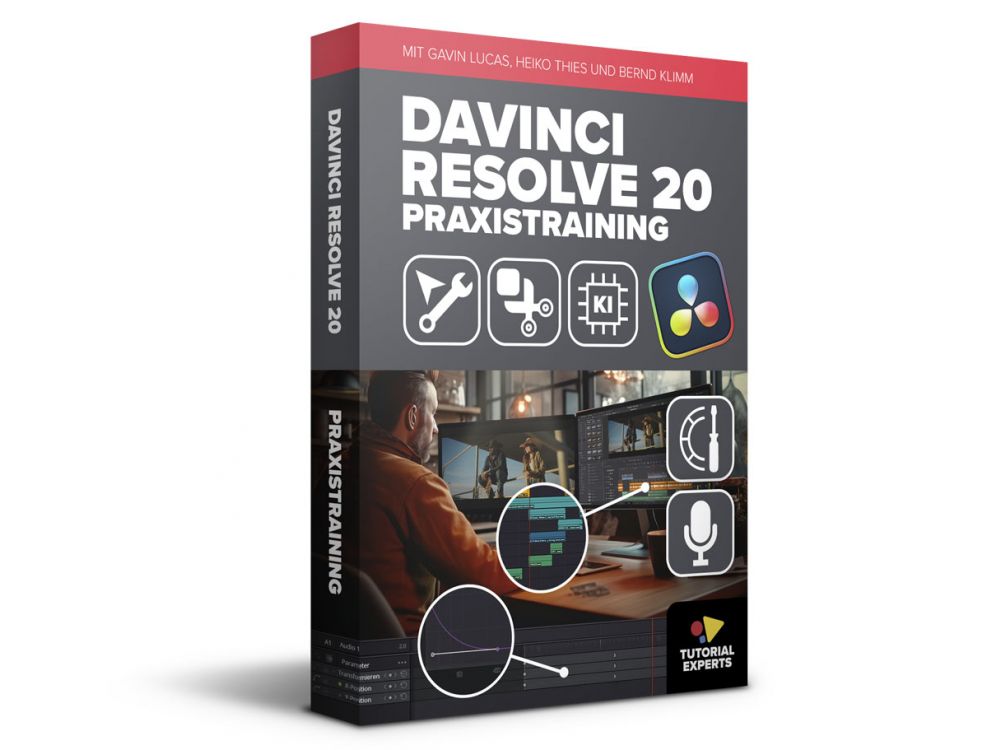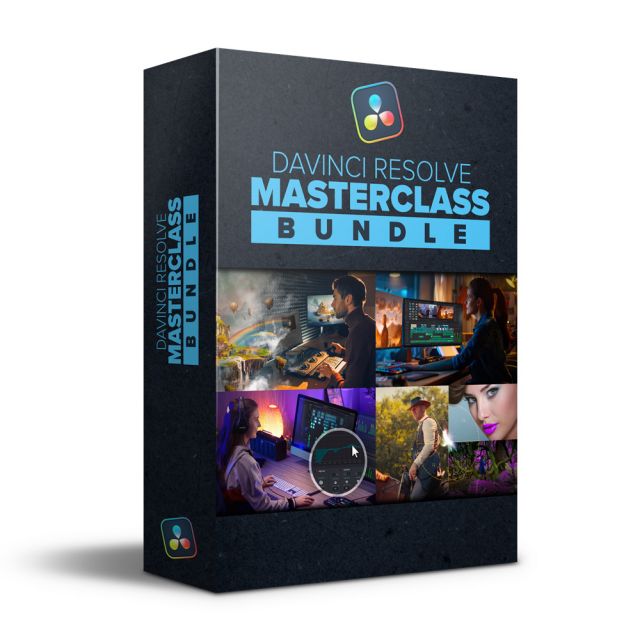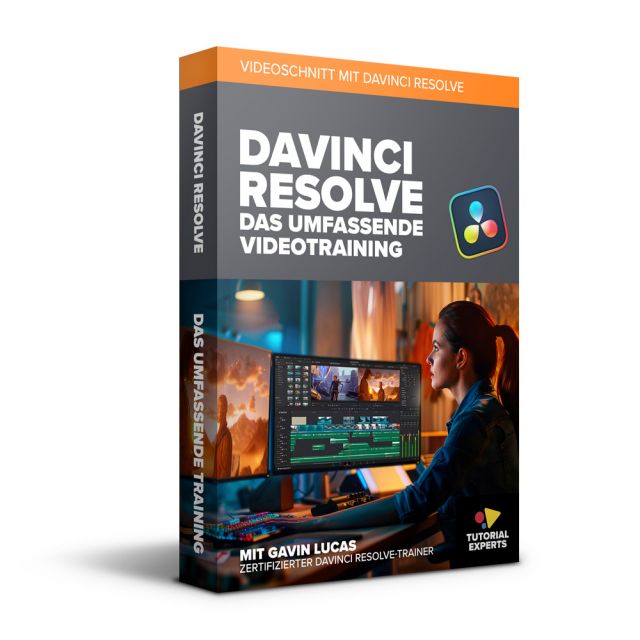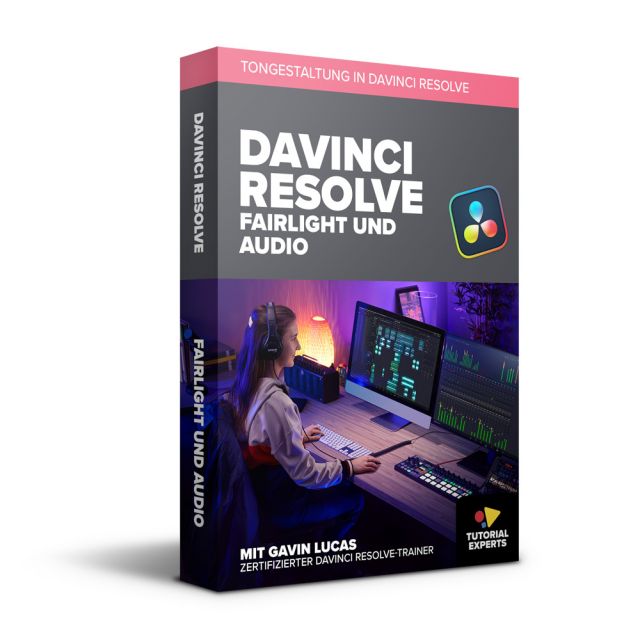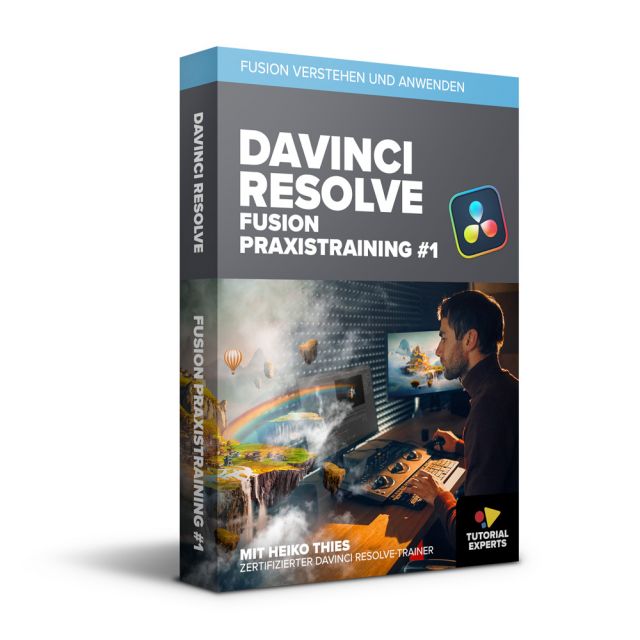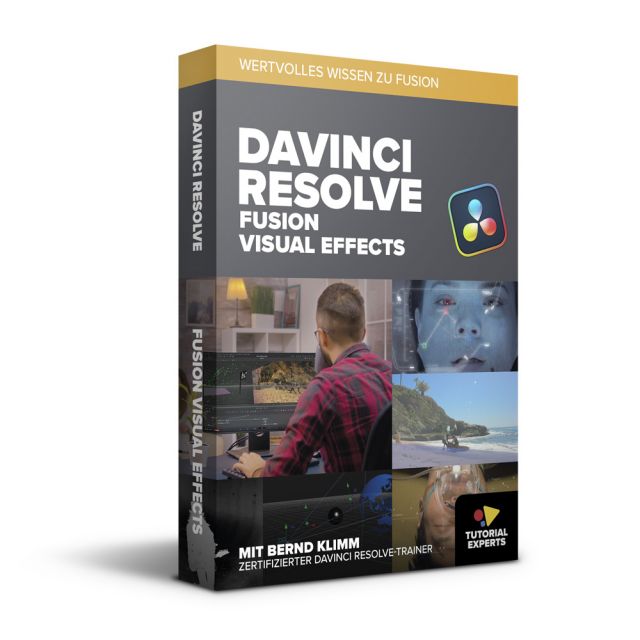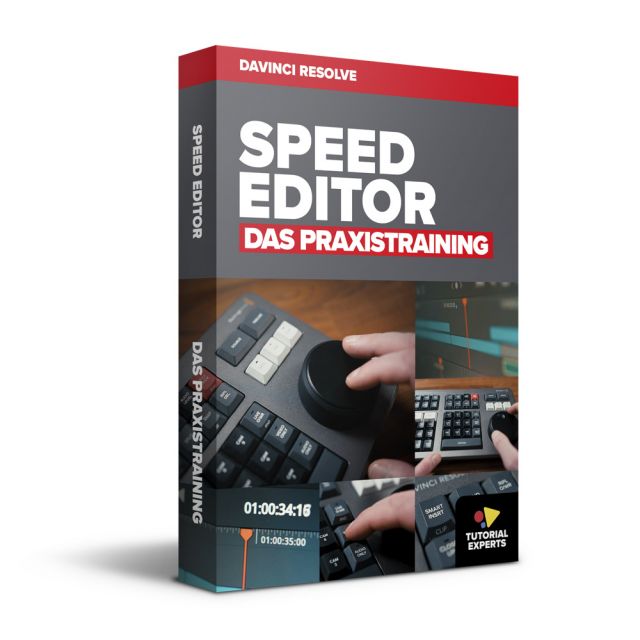Resolve 20 - das umfassende Praxistraining
Der große Aufbaukurs zu DaVinci Resolve 20!


Resolve 20 - das umfassende Praxistraining
- Der große Aufbaukurs zu DaVinci Resolve 20
- Praxisorientierte Beispiele zu Edit, Color, Fairlight und Fusion
- Von zertifizierten Trainern – kompetent und verständlich erklärt
- Fundiertes Wissen mit über 100 Lektionen und mehr als 10 Stunden Gesamtlaufzeit
- Videotraining für PC, Mac und Tablet – komplett auf Deutsch
Neu: Upgrade dein Wissen – mit dem neuen Resolve 20 Praxistraining!
| 10% Treuerabatt für Tutorial Experts Kunden |
|
10% Treuerabatt für unsere Resolve-Kunden |
Dieses umfassende Videotraining ist der perfekte Aufbaukurs für alle Anwender von DaVinci Resolve 20! Schritt für Schritt erklären die zertifizierten Resolve Trainer Gavin Lucas, Heiko Thies und Bernd Klimm alle wichtigen Neuerungen aus sämtlichen Arbeitsbereichen von DaVinci Resolve.
Während viele Online-Tutorials oder Kurztrainings nur einzelne Features anreißen, vermittelt dieser Kurs tiefgreifendes, praxisorientiertes Wissen zu allen relevanten Neuerungen – verständlich, nachvollziehbar und mit echtem Mehrwert für den eigenen Einsatz. Von Voice-Over-Aufnahmen, KI-basierter Sprach- und Dialogbearbeitung über automatisierten Schnitt mit IntelliScript, Multicam-SmartSwitch, neue Edit- und Cut-Page-Funktionen, Keyframe- und Curve-Erweiterungen, Color-Tools wie Magic Mask 2, Depth Map 2 und Chroma Warper bis hin zu neuen Fusion-Workflows mit Multi-Layer-Pipeline, Vector Warp und 3D Dome Light werden alle Themen anschaulich und verständlich erklärt.
Mit diesem Videotraining erhältst du das kompletteste deutschsprachige Lernpaket zu den neuen Funktionen und Workflows von DaVinci Resolve Version 20. Natürlich auch inklusive der zwischenzeitlich erschienenen weiteren Updates zur Version 20! So lernst du nicht nur, was neu ist, sondern vor allem wie du die neuen Tools produktiv und kreativ einsetzt, um deine Projekte effizienter, schneller und qualitativ hochwertiger umzusetzen.
Du nutzt bereits eines unserer DaVinci Resolve Trainings?
Im folgenden Video erklärt Gavin Lucas, wie sich die neue Version 20 auf unsere bestehenden Kurse auswirkt – und wie es mit den Updates weitergeht: Zum Infovideo auf YouTube
Resolve 20 Praxistraining – aus dem Inhalt:
-
Wichtige Infos zu den Updates
-
Voiceover – Sprachaufzeichnung direkt in die Timeline
-
Voiceover – Prompter-Skript nutzen
-
Sprachkonvertierung – AI Voice Convert
-
Spracherkennung – Sprecher erkennen und auf Spuren aufteilen
-
IntelliScript – Automatischer Schnitt basierend auf einem Skript
-
Multikamera – Grundlagen und Schnitt per KI-Funktion (AI Multicam SmartSwitch)
-
Neue Funktionen im Bereich Edit/Montage
-
Timeline-Inhalte in andere Timeline einfügen
-
Gestapelte Timelines und Timeline-Vorschau kombinieren
-
Edit – verschiedene neue Audiofunktionen
-
Edit – Änderungen bei der Zielspur-Zuweisung
-
Edit – Neues Verhalten bei Auto Select und Sync Lock
-
Edit – Neue Scrubbing-Optionen
-
Timeline Vorschaufenster – Hochkant-Modus
-
Untertitel – statisch und animiert
-
Multitext Funktionen und Möglichkeiten
-
Hilfslinien und Lineale im Vorschaufenster
-
Photoshop-Dateien – Ebenen einzeln arrangieren und animieren
-
Keyframe-Tray und Curve-Editor im Detail
-
Verschiedene Animations-Beispiele für Text und Grafik
-
Animationskurven verstehen und bearbeiten
-
Fairlight – neue Funktionen und Workflows
-
Dialogue Matcher/Dialogabgleich, EQ Matcher und Level Matcher
-
KI Music Editor und Beat Detector in der Praxis
-
Mit Chain FX eigene Effektketten erstellen
-
Automatischer Mix mit dem Audio Assistant
-
ADR-Cues über Spracherkennung anlegen
-
Cut-Page Neuerungen
-
Neuerungen im Color-Bereich
-
AI Magic Mask 2 – Grundlagen und Praxiseinsatz
-
AI Depth Map – Grundlagen und Praxiseinsatz
-
Cinematic Haze – Grundlagen und Praxiseinsatz
-
Split Tone und Color Tone Diffuser
-
Der neue Chroma Warper
-
Neue Optionen für Leuchten, Lichtstrahlen und Face Refinement
-
Kurven-Modus für FX Warp / Verzerren
-
ACES 2.0
-
Verbesserungen beim Remote Monitoring
-
Fusion – neue Funktionen und Workflows
-
Multi-Layer-Pipeline, Vector Warp und 3D Dome Light
-
Viele weitere Tipps, Tricks und Hintergrundwissen
Geeignet für Anwender von:
- DaVinci Resolve und DaVinci Resolve Studio
Das bietet dieser Videolernkurs für PC, Mac und Tablet:
- Über 11 Stunden Tutorial-Videos
- Gestochen scharfe Videos in Full-HD-Auflösung
- Integrierte Lektionsbeschreibungen
- Setzen von eigenen Lesezeichen
- Suchfunktion zum schnellen Auffinden gewünschter Themenbereiche
- Videos mit iPad und anderen Tablets kompatibel
(Übertragung muss von einem PC oder Mac erfolgen)
Systemvoraussetzungen:
- Windows PC ab 1,6 GHz, min. 512 MB Speicher
- Mac ab OS 10.6.x, min. 512 MB Speicher
- 1920 x 1080 Bildschirmauflösung
- Soundkarte
Videos auf ein Tablet bzw. Smartphone ansehen:
- Den entsprechenden Kurs auf einen PC oder Mac laden. Per Download oder von DVD kopieren.
- Den Ordner "Videos" auf ein Tablet oder Smartphone kopieren. Anleitung im Kurs enthalten.
Anmerkung: Bei einem Download muss die ZIP-Datei vor dem kopieren entpackt werden.
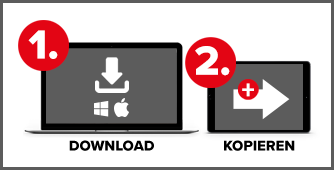
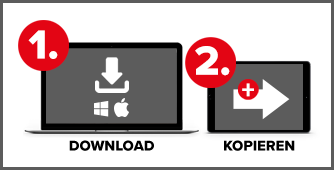
| Autor | Gavin Lucas, Heiko Thies und Bernd Klimm |
|---|---|
| Sprache | Deutsch |
| Laufzeit | 11,5 Stunden |
| Kompatibilität | Android, iPad, Mac, PC |
| Download Größe | ca. 2,3 GB |
Kapitel- und Lektionsübersicht:
Kapitel – Einleitung und wichtige Infos
 Einleitung und wichtige Infos zu diesem Lernkurs.
Einleitung und wichtige Infos zu diesem Lernkurs.
Gesamtspieldauer:
04:10
| Titel | Dauer | Preis | ||
|---|---|---|---|---|
| Begrüßung und wichtige Hinweise zu diesem Videotraining. | 02:08 | |||
| Wichtige Hinweise zur Tastaturbelegung bei neuen Versionen von DaVinci Resolve. | 02:02 |
Kapitel – Voiceover – Sprachaufzeichnung direkt in die Timeline
 In diesem Kapitel schauen wir uns die neuen Voiceover-Funktionen an.
In diesem Kapitel schauen wir uns die neuen Voiceover-Funktionen an.
Gesamtspieldauer:
50:01
| Titel | Dauer | Preis | ||
|---|---|---|---|---|
| Die wichtigsten Einstellungen zur Voiceover-Aufnahme im Montage-Bereich von DaVinciResolve im Überblick. | 06:27 | |||
| Ein kurzer Blick in die Resolve-Systemeinstellungen für die Audio-Ein- und Ausgabe. | 02:10 | |||
| Die Optionen “Timelineaudio stummschalten” und “Countdown deaktivieren” in der Praxis. | 04:43 | |||
| Wichtig: Die Clips von Voiceover-Aufnahmen werden immer im aktuell ausgewählten Bin-Ordner abgelegt. Außerdem bleibt beim Löschen eines Voiceover-Clips die Datei auf der Festplatte erhalten und muss ggf. manuell entfernt werden. | 08:21 | |||
| Standardmäßig werden Voiceover-Dateien im festgelegten Projekt-Speicherpfad erstellt. Dort können sie bei Bedarf auch manuell gelöscht werden. | 04:53 | |||
| Über die Voiceover-Einstellungen im Schnitt- bzw. Cut-Bereich lässt sich überraschenderweise ein eigener Speicherpfad für die Aufzeichnungen festlegen, der dann auch bei Aufnahmen im Montage-Bereich berücksichtigt wird. | 05:13 | |||
| In der Cut-Page bietet die Voiceover-Funktion einige zusätzliche Optionen, wie erweitertes Monitoring, unterschiedliche Countdowns und die Aktivierung von Effekten. | 08:33 | |||
| In der Cut-Page gibt es außerdem die Möglichkeit, eine Textdatei als Prompter-Skript zum Ablesen während der Aufzeichnung zu nutzen. | 04:42 | |||
| Für alle, die Ordnung lieben und die Festplatte von unnötigen Dateien bereinigen wollen, hier noch ein abschließender Tipp zum Löschen von Projektdaten. | 04:59 |
Kapitel – Sprachkonvertierung – AI Voice Convert
 Resolve Studio bietet nun auch die Möglichkeit an, Sprecherstimmen auszutauschen.
Resolve Studio bietet nun auch die Möglichkeit an, Sprecherstimmen auszutauschen.
Gesamtspieldauer:
21:27
| Titel | Dauer | Preis | ||
|---|---|---|---|---|
| Wenn man Stimmen selbst anlernen möchte, muss man im ersten Schritt einige Zusatzinhalte von Resolve installieren. | 05:34 | |||
| Nun schauen wir uns an einem einfachen Beispiel an, wie das Anlernen einer neuen Stimme für Sprachkonvertierung grundsätzlich funktioniert. | 02:38 | |||
| Hier wird gezeigt, wie wir die Stimme für eine Sprachaufnahme über die Sprachkonvertierung ändern können. | 03:58 | |||
| Sprachmodelle lassen sich auch zwischen mehreren Computern übertragen und austauschen. Außerdem gibt es noch einige Parameter, mit denen sich Sprechweise und Tonhöhe der neu erzeugten Stimme beeinflussen lassen. | 09:17 |
Kapitel – Sprecher erkennen – neue Funktionen
 Bei Aufnahmen mit mehreren Sprechern gibt es nun neue Funktionen im Zusammenhang mit der Spracherkennung.
Bei Aufnahmen mit mehreren Sprechern gibt es nun neue Funktionen im Zusammenhang mit der Spracherkennung.
Gesamtspieldauer:
12:28
| Titel | Dauer | Preis | ||
|---|---|---|---|---|
| Bei Aufzeichnungen mit mehreren Sprechern lassen sich die Sprecher in der Transkription eindeutig benennen. | 05:48 | |||
| Über den Fairlight-Bereich haben wir die Möglichkeit, Aufnahmen mit unterschiedlichen Sprechern direkt auf verschiedene Spuren aufzuteilen. Damit bekommt jeder Sprecher seine eigene Audiospur, was viele Vorteile bei der Tonbearbeitung sowie beim weiteren Editing bietet. | 06:40 |
Kapitel – IntelliScript – Automatischer Schnitt basierend auf einem Skript
 Mit der neuen IntelliScript-Funktion können wir in DaVinci Resolve Studio den Schnitt über eine von uns vorbereitete Skript-Vorlage durchführen lassen.
Mit der neuen IntelliScript-Funktion können wir in DaVinci Resolve Studio den Schnitt über eine von uns vorbereitete Skript-Vorlage durchführen lassen.
Gesamtspieldauer:
27:21
| Titel | Dauer | Preis | ||
|---|---|---|---|---|
| Als Einstieg und Hinführung zum Thema IntelliScript schauen wir uns einige der wichtigsten Grundlagen im Zusammenhang mit Spracherkennung/Transkiption in DaVinci Resolve an. | 09:14 | |||
| Basierend auf der automatischen Spracherkennung erstellen wir uns nun ein Skript, welches wir als Basis für den Schnitt über IntelliScript verwenden. | 05:04 | |||
| Falls das Ergebnis noch nicht den Wünschen entspricht, kann man Probleme sowohl durch Editing in der Zeitleiste als auch durch weitere Optimierung des Skripts beseitigen. | 06:10 | |||
| Je nach Material, bietet uns IntelliScript für einzelne Passagen alternative Takes an, auf die wir bei Bedarf zurückgreifen können. Außerdem schauen wir uns in diesem Zusammenhang auch die neue “Speed Warp”-Option des Glatten Schnitts (Smooth Cut) an. | 06:53 |
Kapitel – Multikamera – Grundlagen und Schnitt per KI-Funktion
 In diesem Kapitel schauen wir uns aufbauend auf den wichtigsten Grundlagen zum Multikamera-Schnitt die neuen KI-basierten Funktionen zum automatischen Szenenwechsel an.
In diesem Kapitel schauen wir uns aufbauend auf den wichtigsten Grundlagen zum Multikamera-Schnitt die neuen KI-basierten Funktionen zum automatischen Szenenwechsel an.
Gesamtspieldauer:
23:33
| Titel | Dauer | Preis | ||
|---|---|---|---|---|
| Bevor wir uns die neuen Multicam-Funktionen anschauen, möchte ich für alle, die sich bisher noch nicht mit dem Thema Multicam beschäftigt haben, erst mal einige wichtige Grundlagen zu diesem Thema vorstellen. Als erstes zeige ich, wie man mehrere Clips zu einem Multikamera-Clip zusammenfügt. | 09:23 | |||
| In dieser Lektion zeige ich die wichtigsten Grundlagen zum manuellen Multikamera-Schnitt mit DaVinci Resolve. | 06:26 | |||
| Ab Resolve Studio Version 20 steht uns die Funktion “AI Multicam SmartSwitch” zur Verfügung, bei der die KI uns die (Vor)Arbeit für den Schnitt abnehmen kann. | 04:39 | |||
| Abschließend werfen wir noch einen Blick auf die Weitwinkeloptionen der “Multicam SmartSwitch”-Funktion. | 03:05 |
Kapitel – Neue Funktionen im Bereich Edit/Montage
 In diesem Kapitel sehen wir uns verschiedene neue Funktionen und Workflows an, die im Bereich Editing/Montage neu hinzugekommen sind.
In diesem Kapitel sehen wir uns verschiedene neue Funktionen und Workflows an, die im Bereich Editing/Montage neu hinzugekommen sind.
Gesamtspieldauer:
01:08:53
| Titel | Dauer | Preis | ||
|---|---|---|---|---|
| Im neuen Quellband-Modus lassen sich im linken Vorschaufenster alle Clips innerhalb des gewählten Mediatheken-Ordners gemeinsam sichten und für den Schnitt in die aktuelle Timeline übernehmen. | 06:51 | |||
| Im Zusammenhang mit dem Quellband-Modus gibt es noch einige weitere interessante Funktionen und Optionen. | 07:38 | |||
| Mit dem neuen Timeline-Modus können wir im linken Vorschaufenster komplette Timelines sichten und darüber Inhalte in andere Timelines übernehmen. | 05:56 | |||
| Hier schauen wir uns an, was es beim Einfügen von Inhalten zu beachten gilt, wenn mehrere Spuren zu berücksichtigen sind. | 06:17 | |||
| Besonders interessant wird die neue Viewer-Option, wenn wir diese mit dem gestapelten Timelines-Modus (Stacked Timelines) kombinieren. | 05:47 | |||
| Die Funktion zur automatischen Entfernung von stillen Passagen aus Clips, steht jetzt auch in der Edit- bzw. Montage-Page von DaVinci Resolve zur Verfügung. | 04:25 | |||
| Mit Version 20.2 wurden einige Änderungen bei der Zielspur-Zuweisung vorgenommen. | 08:11 | |||
| Hier schauen wir uns an einigen Beispielen an, welche Rolle die “Auto Select”-Funktion für Spuren spielt. | 03:41 | |||
| Über das Sync Lock Icon im Spurkopf lässt sich festlegen, welche Spur bei Ripple-Trimm-Operationen berücksichtigt werden soll. | 03:00 | |||
| Wenn mehrere Clips an derselben Stelle beginnen oder enden, werden sie jetzt bei aktiviertem Sync Lock gemeinsam getrimmt. | 02:41 | |||
| Es gibt Editing-Operationen, bei denen die Kombination von Sync Lock und Auto Select entscheidend sein kann. Hier schauen wir uns ein einfaches Beispiel dazu an. | 02:34 | |||
| Die Funktion zum Aktivieren/Deaktivieren von Sync Lock für Timeline-Marker finden wir nun in einem Untermenü des Timeline-Menüs. | 00:58 | |||
| Über die Funktion “Gehe zu Mauspfeil” kann man jetzt auch Clips und Timelines scrubben, ohne mit der Maus in das Zeitlineal zu klicken. | 01:50 | |||
| Seit Resolve 20 werden die Vorschaufenster (Viewer) bei Hochkant-Videos ebenfalls in einem Hochkant-Modus dargestellt. Dieses Verhalten lässt sich bei Bedarf auch abschalten. | 06:12 | |||
| In den Timeline-Ansichtsoptionen gibt es nun auch die Möglichkeit Signalrot als Hintergrund für die Viewer-Darstellung zu wählen. | 02:52 |
Kapitel – Untertitel – statisch und animiert
 In diesem Kapitel geht es um neue Funktionen im Zusammenhang mit der Untertitel-Erstellung.
In diesem Kapitel geht es um neue Funktionen im Zusammenhang mit der Untertitel-Erstellung.
Gesamtspieldauer:
16:56
| Titel | Dauer | Preis | ||
|---|---|---|---|---|
| Bevor wir uns die neu hinzugekommenen Funktionen im Bereich Untertitel anschauen, werfen wir erst mal einen Blick auf einige Grundlagen zum Thema manuelle und automatische Erstellung von Untertiteln. | 07:44 | |||
| In der Effektbibliothek finden wir auf Fusion basierende, statische Gestaltungsvorlagen, mit denen sich viele zusätzliche Möglichkeiten für die Darstellung unserer Untertitel ergeben. | 04:03 | |||
| Neu ist die Möglichkeit, auch animierte Gestaltungsvorlagen für Untertitel einzusetzen, bei denen die gerade gesprochenen Wörter animiert bzw. hervorgehoben dargestellt werden. | 05:09 |
Kapitel – Text und GFX
 Neuerungen im Bereich der Titel- und Grafikerstellung.
Neuerungen im Bereich der Titel- und Grafikerstellung.
Gesamtspieldauer:
38:08
| Titel | Dauer | Preis | ||
|---|---|---|---|---|
| Grundlagen zur Erstellung von Titeln mit dem neuen Multitext-Effekt. | 05:51 | |||
| Wir werfen einen Blick auf die wichtigsten Darstellungsoptionen und lernen weitere Text-Varianten kennen. | 04:42 | |||
| Über den CSV-Import kann man einfache Tabellen als Text in Resolve importieren. Dabei gilt es allerdings verschiedene Dinge zu beachten. In diesem Zusammenhang schauen wir uns auch die neuen Funktionen zur Darstellung von Hilfslinien im Vorschaufenster an. | 07:14 | |||
| Neu ist auch die Funktion, sich Lineale und Hilfslinien im Vorschaufenster anzeigen zu lassen. Ideal, um Layouts optimal auszurichten. | 01:48 | |||
| Über eine Textdatei lassen sich die verfügbaren Schriftarten für die Fusion-basierten Texteffekte bei Resolve einschränken. | 04:00 | |||
| Bei kompatiblen Photoshop-Dateien lassen sich jetzt Ebenen in einzelne Clips aufspalten – ideal, um schnell einzelne Elemente zu entfernen oder Animationen zu erstellen. | 08:54 | |||
| Falls es zu Problemen mit einzelnen Ebenen kommt, sollte man die Ebenenstruktur im Grafikprogramm überprüfen und vereinfachen. Darüber hinaus schauen wir uns an, wie sich einzelne Ebenen mit Effekten versehen lassen. | 05:39 |
Kapitel – Keyframe- und Curve-Editor
 Hier sehen wir uns die mit Resolve 20 neu hinzugekommenen Funktionen und Möglichkeiten im Bereich der Animation über Keyframes im Cut- bzw. Montage-Bereich an.
Hier sehen wir uns die mit Resolve 20 neu hinzugekommenen Funktionen und Möglichkeiten im Bereich der Animation über Keyframes im Cut- bzw. Montage-Bereich an.
Gesamtspieldauer:
01:04:19
| Titel | Dauer | Preis | ||
|---|---|---|---|---|
| Zum Einstieg schauen wir uns an einem einfachen Beispiel an, wie man im Inspektor Parameter animieren kann. Dazu erstellen wir eine einfache Textanimation mit zwei Keyframes (Schlüsselbildern). | 07:59 | |||
| Als erste Neuerung lernen wir das neue Keyframe-Tray kennen, mit dem wir unsere Keyframes direkt unterhalb der Zeitleiste kontrollieren und manipulieren können. | 04:40 | |||
| Über das Kontextmenü des Keyframe-Trays können wir auswählen, für welche Parameter Keyframe-Spuren angezeigt werden. Außerdem gibt es die Möglichkeit, zwischen der Keyframe-Lanes und der Keyframe-Curve-Ansicht umzuschalten. | 03:24 | |||
| Möchte man, dass eine Animation dynamisch abläuft, also z.B. schneller oder langsamer wird, gibt es mehrere Möglichkeiten, diese zu steuern. Am komfortabelsten geht das über die Animationskurve (Curve). | 10:09 | |||
| Wenn man mehr als einen Parameter in der Kurven-Ansicht bearbeiten möchte, kann es hilfreich sein, die Kurven für nicht benötigte Parameter auszublenden. | 03:30 | |||
| In dieser Lektion schauen wir uns an, was es mit dem Flat-Handle-Modus auf sich hat, welcher uns im neuen Keyframe-Editor zur Verfügung steht. Dabei lernen wir auch einige erste Grundlagen des Keyframe-Editors kennen. | 08:36 | |||
| Am Beispiel einer zusätzlichen Animation der Textgröße kann man sehen, dass es wichtig ist, die passende Zoom-Stufe für das Fenster einzustellen. Da die vertikale Zoom-Stufe, abhängig von den angezeigten Kurven, automatisch eingestellt wird, kann es ggf. notwendig sein, nicht benötigte Kurven auszublenden. | 07:23 | |||
| Bei der Animation der Rich-Text-Position werden die Werte für X- und Y-Position in einem Keyframe gespeichert. Daher kann es oft sinnvoll sein, Textpositionen über die allgemeinen Videoclip-Parameter zu animieren. Dort lassen sich X und Y getrennt über Keyframes steuern. | 05:48 | |||
| Am Beispiel eines sehr einfach animierten Balls wird gezeigt, wie man eine Art Bounce-Effekt (Springen) realisieren kann. In diesem Zusammenhang lernen wir weitere Möglichkeiten der Keyframe-Manipulation kennen. | 05:17 | |||
| Abschließend schauen wir uns einige weitere Details und Funktionen des Keyframe-Editors an, wie z.B. weitere Mausoptionen, Snapping, direkte Eingabe von Parameterwerten. | 04:32 | |||
| Mit Resolve 20.2 kamen noch mal einige Neuerungen dazu, wie etwa das Angleichen der Keyframe-Editoren, Verschieben mehrerer Keyframes und bessere Auswahlmöglichkeiten für anzuzeigende Parameter-Kurven. | 03:01 |
Kapitel – Verschiedene Neuerungen im Bereich Audio (Editing und Fairlight)
 In diesem Kapitel schauen wir uns verschiedene Funktionen an, die im Bereich Audio hinzugekommen sind.
In diesem Kapitel schauen wir uns verschiedene Funktionen an, die im Bereich Audio hinzugekommen sind.
Gesamtspieldauer:
47:13
| Titel | Dauer | Preis | ||
|---|---|---|---|---|
| Klangprofile von Sprachaufnahmen übertragen. | 07:14 | |||
| Frequenz-Profile mit dem EQ Matcher übertragen. | 07:41 | |||
| Lautstärke von Clips aneinander angleichen. | 01:47 | |||
| Mit dem Music Editor lassen sich Musikstücke über KI-Funktionen in der Länge flexibel anpassen. | 08:48 | |||
| Weitere Möglichkeiten im Zusammenhang mit dem Music-Editor in Verbindung mit anderen KI-Funktionen. | 07:00 | |||
| Über den Beat Detector lassen sich automatisch Marker im Takt der Musik erzeugen, die wir z.B. für den perfekten Schnitt auf Musik nutzen können. | 06:40 | |||
| In diesem Praxisbeispiel gebe ich eine kleine Anregung, wie man den Beat Detector in Verbindung mit Effekten nutzen könnte. | 08:03 |
Kapitel – Fairlight – Neue Funktionen und Workflows
 In diesem Kapitel geht es um neue Funktionen und Workflows aus dem Fairlight-Bereich.
In diesem Kapitel geht es um neue Funktionen und Workflows aus dem Fairlight-Bereich.
Gesamtspieldauer:
33:22
| Titel | Dauer | Preis | ||
|---|---|---|---|---|
| Mit der Funktion “Stille entfernen” können wir alle leisen bzw. stillen Passagen aus einem markierten Bereich automatisch entfernen lassen. | 05:56 | |||
| Spuren können jetzt auch über Drag & Drop umsortiert werden. | 01:43 | |||
| Beim Speichern von Timeline-Ansichtseinstellungen gibt es nun einige neue Möglichkeiten. | 03:40 | |||
| Equalizer und Gain gibt es jetzt auch als einzelne Effekte für die Anwendung an anderen Stellen in der Signalkette. | 00:49 | |||
| Mit dem neuen “Chain FX”-Plugin können wir mehrere Effekte in einer eigenen Effektkette kombinieren und als Voreinstellung speichern. | 03:47 | |||
| Mit der “Audio Assistant”-Funktion können wir Fairlight automatisch einen rudimentären Audiomix durchführen lassen. | 07:31 | |||
| Neu ist die Zeitlupen-Wiedergabe sowie eine Option für langsames Audio-Scrubbing. | 01:38 | |||
| Im Inspektor gibt es jetzt für den Equalizer neue Funktionen zum Kopieren und Einfügen sowie zum Festlegen von Standardeinstellungen. | 00:53 | |||
| Wenn man mit Resolve Studio arbeitet, kann man jetzt auch ADR-Cue-Listen über die KI anlegen lassen. | 02:37 | |||
| Neue Optionen für das Spurverhalten beim Aufzeichnen von Automation. | 02:19 | |||
| In DaVinci Resolve Studio kann jetzt im Zusammenhang mit der Spracherkennung auch direkt eine ADR-Sprecherliste erzeugt werden. | 02:29 |
Kapitel – Cut-Page Neuerungen
 Neuerungen im Bereich der Cut-Page von DaVinci Resolve.
Neuerungen im Bereich der Cut-Page von DaVinci Resolve.
Gesamtspieldauer:
10:02
| Titel | Dauer | Preis | ||
|---|---|---|---|---|
| In der SyncBin-Ansicht kann man jetzt durch Mausklick+Ziehen in eine der Kamera-Ansichten diese schnell und einfach in die Zeitleiste einfügen. | 02:35 | |||
| Mit dieser Option wird verhindert, dass man beim Trimmen versehentlich andere Clips überschreibt. | 01:32 | |||
| Mit dieser Option lassen sich die wichtigsten Metadaten-Infos für Clips übersichtlich anzeigen. | 01:19 | |||
| Neu ist auch die Möglichkeit, einen normalen Audiomixer mit den wichtigsten Optionen einblenden zu können. | 01:18 | |||
| Clipeigenschaften lassen sich jetzt auch über das Kontextmenü kopieren und einfügen. Außerdem gibt es nun auch für die Clips in der Mini-Timeline ein Kontextmenü. | 00:35 | |||
| Mit dem dynamischen Trimm-Modus kann man Clips quasi live während des Abspielens trimmen. Das kann u.a. vorteilhaft sein, wenn man sich am laufenden Audio als Feedback orientieren möchte. | 02:43 |
Kapitel – Verschiedene weitere Neuerungen
 In diesem Kapitel schauen wir uns diverse weitere Neuerungen von DaVinci Resolve 20 an.
In diesem Kapitel schauen wir uns diverse weitere Neuerungen von DaVinci Resolve 20 an.
Gesamtspieldauer:
18:44
| Titel | Dauer | Preis | ||
|---|---|---|---|---|
| Für Bin-Ordner lässt sich jetzt auch eine eigene Benutzerdefinierte Sortierung nutzen, bei der man Clips fast völlig frei im Bin platzieren kann. | 09:32 | |||
| Eine neue Option in den Einstellungen beschränkt die Timecode-Anzeige in der Timeline auf 24 Stunden. Danach wird wieder von Null an gezählt. | 03:21 | |||
| Seit Resolve 20.2 ist es nun auch möglich, eigene Metadaten-Felder zu erstellen. | 03:07 | |||
| Für die Funktion “Daten einbrennen” lassen sich jetzt auch verschiedene Datums- und Zeitangaben anzeigen. | 02:44 |
Kapitel – Neuerungen im Color-Bereich
 In diesem Kapitel behandelt Heiko Thies die Neuerungen im Color-Bereich von DaVinci Resolve.
In diesem Kapitel behandelt Heiko Thies die Neuerungen im Color-Bereich von DaVinci Resolve.
Gesamtspieldauer:
02:36:38
| Titel | Dauer | Preis | ||
|---|---|---|---|---|
| Zum besseren Verständnis vergleichen wir als erstes die bisherige Magic Mask mit der neuen AI Magic Mask 2. So werden die Vorteile schnell sehr deutlich. Es werden auch die Modi “schneller” und “besser” demonstriert und gezeigt, wie man selbst im schnellen Modus gute Ergebnisse erzielen kann. | 12:45 | |||
| In der neuen Magic Mask steht nun auch ein Pinselwerkzeug zur Verfügung, mit dem sich in einzelnen Frames Teile der generierten Maske ergänzen oder entfernen lassen. Wir sehen uns die verschiedenen Möglichkeiten an und geben Workflow-Tipps. | 05:17 | |||
| In diesem Praxisbeispiel zeigen wir, wie sich mit der Magic Mask mehrere Personen im Bild isolieren lassen. Dazu verwenden wir separate Nodes und kombinieren die Masken über einen Key-Mixer Node, um komplexe Personenselektionen zu erstellen und diese mit Power Windows, Farbkorrekturen und Helligkeitsanpassungen zu verfeinern. | 16:08 | |||
| In dieser Lektion zeigen wir die neuen Funktionen des “Depth Map”-Effekts und demonstrieren, wie sich damit gezielt der Vordergrund aufhellen lässt, ohne den hellen Himmel im Hintergrund zu beeinflussen. | 07:06 | |||
| Diese Lektion zeigt, wie man den “Depth Map”-Effekt mit dem Render Cache für eine flüssige Wiedergabe vorbereitet. Dabei gehen wir auch auf einen eventuellen Stolperstein ein, bei dem die Depth Map nicht korrekt gecacht wird, sobald der Alphakanal zur Verwendung in anderen Nodes als Maske verknüpft ist. | 08:58 | |||
| In dieser Lektion nutzen wir die Depth Map, um einen bestimmten Tiefenbereich im Bild zu selektieren. | 03:24 | |||
| Im abschließenden Beispiel trennen wir mit der Depth Map den Vordergrund vom Hintergrund, um eine Titelgrafik in räumlicher Tiefe zu platzieren. Dabei nutzen wir die Alpha-Ausgabe und ein Clip-Duplikat auf der Edit-Page, um den Text korrekt im Bildraum einzufügen. | 05:48 | |||
| In dieser Lektion zeigen wir den neuen Chroma Warper, mit dem sich Farben intuitiv und präzise anpassen lassen. Wir vergleichen die Modi “Normal” und “Punkt zu Punkt” und demonstrieren, wie man durch Punkte hinzufügen bestimmte Farbbereiche schützt, um ein sauberes Ergebnis zu erzielen. | 12:34 | |||
| Diese Lektion zeigt eine Stolperfalle beim Chroma Warper, wenn der Timeline Color Space auf DaVinci Wide Gamut gesetzt ist, aber kein Farbmanagement aktiv ist. Dadurch werden die Farben falsch gemappt und lassen sich nicht korrekt selektieren. Wir demonstrieren das Problem und zeigen, wie man es erfolgreich umgehen kann. | 07:05 | |||
| In dieser Lektion nutzen wir den neuen Kurvenmodus im Verzerren-Effekt, um Bildbereiche zu verformen. Wir zeigen, wie man Bereiche fixiert, Kanten auffüllt und so Verzerrungen ohne sichtbare schwarze Ränder erzielt – etwa um einen Bildausschnitt anzupassen, ohne z.B. Titel im Video zu verdecken. | 05:23 | |||
| DaVinci Resolve 20 unterstützt jetzt ACES 2.0, das die Farbumwandlung konservativer interpretiert. Dadurch wirkt das Material weniger kontrastreich und gesättigt, besonders in den Highlights, was ein natürlicheres Grading ermöglicht. | 07:47 | |||
| Da vertikale Videos für Social Media immer wichtiger werden, bietet DaVinci Resolve 20 mit „Ansicht erweitern“ eine neue Option, um die Benutzeroberfläche für vertikale Formate optimal anzupassen. | 04:49 | |||
| DaVinci Resolve 20 bietet nun H.265 4:2:2 10-Bit als neue hochwertige Codec-Option. Außerdem lassen sich auf Client-Geräten wie iPhone oder iPad durch Tippen Session-Informationen direkt im Bild einblenden. | 03:32 | |||
| Ab DaVinci Resolve 20.2 ermöglicht der neue Befehl „Gehe zu Clip Nummer“ das direkte Ansteuern von Clips per Nummer. Durch Zuweisung eines Keyboard Shortcuts lässt sich so schnell und effizient durch die Timeline navigieren – ganz ohne Maus. | 02:35 | |||
| Mit DaVinci Resolve 20.2 erhält auch die Color-Page die bekannten Overlay-Optionen wie Aspect Ratio aus der Edit-Page. Zudem lässt sich jetzt die Timeline-Auflösung direkt in der Color-Page anpassen. | 02:29 | |||
| Dieser neue Effekt ermöglicht das Simulieren von Nebel und Dunst. Wir erklären die wichtigsten Einstelloptionen und zeigen ein Praxisbeispiel, bei dem wir den Rauch eines Feuers im Raum nachbilden. | 13:24 | |||
| Der neue “Split Tone”-Effekt erzeugt den typischen Hollywood-Look, indem Highlights und Schatten unterschiedlich eingefärbt werden – etwa warme Töne in den Lichtern und kühle Farben in den Schatten für maximalen Farbkontrast. | 08:25 | |||
| Dieser spezielle neue Effekt simuliert ein optisches Filtersystem von Kameras, das durch Streulicht gezielt Farbe und Kontrast im Bild verändert. Mit zahlreichen Presets lässt sich der Effekt einfach auf das eigene Material anwenden und variieren. | 13:05 | |||
| In DaVinci Resolve 20.2 wurden mehrere bestehende Effekte erweitert: Der Leuchten-Effekt bietet nun einen sekundären Leuchteffekt, und Atmosphären-Optionen wie im Cinematic Haze sind integriert. Der Lichtstrahlen-Effekt wurde verbessert, und das Face Refinement erhielt eine Grain-Option, um geglättete Hautpartien natürlicher wirken zu lassen. | 13:30 | |||
| Kurzer Hinweis zur Verbesserung der Vorschau-Farbdarstellung unter Mac OS. | 02:34 |
Kapitel – Fusion Neuerungen
 In diesem Kapitel erklärt Bernd Klimm die Neuerungen im Fusion-Bereich von DaVinci Resolve.
In diesem Kapitel erklärt Bernd Klimm die Neuerungen im Fusion-Bereich von DaVinci Resolve.
Gesamtspieldauer:
01:42:20
| Titel | Dauer | Preis | ||
|---|---|---|---|---|
| Einleitung und Überblick zum Fusion-Kapitel. | 03:31 | |||
| Der Text+ Node verfügt jetzt unter anderem über eine Option “Text Box”. | 03:56 | |||
| Mit dem neuen MultiText-Werkzeug lassen sich mehrere Textebenen innerhalb eines Nodes erstellen. | 08:49 | |||
| Mittels CSV-Import lassen sich einfache Tabellen als Text importieren. | 04:44 | |||
| Wenn man sehr viele Schriftarten installiert hat, kann es sinnvoll sein, die Anzahl der angezeigten Fonts in Fusion zu beschränken. | 03:08 | |||
| Mit Resolve 20 haben sich einige Änderungen im Bereich des angezeigten Timecodes bzw. der angezeigten Bildnummer ergeben. Das neue Verhalten lässt sich über die Fusion-Einstellungen bei Bedarf abschalten. | 09:26 | |||
| Endlich gibt es auch für die Fusion-Vorschau die Möglichkeit, sich im Vorschaufenster sowohl die Ausgabe des Color-Bereichs, als auch den Mix verschiedener Clips aus dem Edit-Bereich anzeigen zu lassen. | 04:26 | |||
| DaVinci Resolve 20 unterstützt nun Multi-Layer-Pipelining für OpenEXR-, PSD- und stereoskopische 3D-Dateien, wodurch sich mehrschichtige Bilddaten effizienter verarbeiten und darstellen lassen. | 19:34 | |||
| Der neue Vector Warp Node in Fusion erweitert die Möglichkeiten der Optical-Flow-Verarbeitung und ermöglicht eine präzise Manipulation von Bewegung und Bildverzerrung anhand von Bewegungsvektoren. | 08:00 | |||
| Der 3D Dome Light Node in Fusion erzeugt ein kuppelförmiges Umgebungslicht, das eine realistische, gleichmäßige Beleuchtung in 3D-Szenen ermöglicht – ideal für HDRI-Beleuchtung und natürliche Lichtsimulation. | 09:02 | |||
| Der Deep Image Compositing Workflow in Fusion ermöglicht das Arbeiten mit Tiefeninformationen pro Pixel, sodass 3D-Elemente präzise kombiniert, Kanten sauber erhalten und korrekte Tiefenüberlagerungen ohne herkömmliche Z-Depth-Mattes erzielt werden können. | 17:41 | |||
| Die bereits im Color-Kapitel vorgestellte Magic Mask V2 steht jetzt auch in Fusion zur Verfügung. | 06:18 | |||
| Im Bereich Edit Controls gibt es nun neue Möglichkeiten, um die Bedienelemente im Inspektor leichter individuell anzupassen. | 03:45 |